
Obsah
- Prečo nahrávať vaše dáta do cloudu?
- Ako nahrať vaše herné dáta PS4 do online úložiska
- Navrhované hodnoty:
- Získajte pomoc od nás.
PS4 je v podstate počítač, takže niet divu, že trpí rovnakými problémami, aj keď všetky súvisia s hrami. Dáta z hry sa môžu poškodiť kvôli mnohým veciam, takže nie je zlý nápad, ak si svoje informácie občas zálohujete. Váš systém PS4 vám umožňuje buď uchovať herné dáta lokálne (na pevnom disku), alebo namiesto nich použiť online úložisko. Každá z nich má svoje klady a zápory.
V tejto krátkej príručke vám ukážeme, ako vytvoriť zálohu vašich herných dát do cloudu alebo online úložiska.
Prečo nahrávať vaše dáta do cloudu?
Jednou z výhod ukladania vašich herných dát PS4 do cloudu je pohodlie. Aj keď sa proces spustenia nahrávania do cloudu nevykonáva automaticky, táto možnosť ukladania je skvelá, pretože eliminuje potrebu sekundárneho úložného zariadenia, ako je externý pevný disk alebo jednotka USB flash. Ak uložíte svoje herné údaje online, tieto informácie zostanú v bezpečí, aj keď sa niečo stane so systémom PS4 alebo s jeho pevným diskom.
Ako každý pevný disk v počítači, aj úložné zariadenie vášho systému PS4 môže zlyhať. Ak sa to stane, všetky herné dáta v tomto disku budú navždy preč. Používanie online úložiska je ľahšou lepšou alternatívou, pokiaľ ide o zaistenie bezpečnosti postupu v hre a ďalších herných údajov.
Potrebujete PlayStation Plus
Najväčším sklamaním z funkcie online úložiska PS4 je potreba mať prémiové predplatné PlayStation Plus. Ak ste typ, ktorý chce hrať hry sám, mať členstvo v PlayStation Plus určite nebude mať zmysel vôbec. Toto obmedzenie sa bohužiaľ nedá obísť. Ak však už máte predplatné PS Plus, určite by ste mali zvážiť použitie tejto možnosti.
Ako nahrať vaše herné dáta PS4 do online úložiska
Ak chcete začať používať cloudové úložisko, postupujte podľa týchto jednoduchých krokov:
- Vyberte možnosť Nastavenia.
Choďte do Domov obrazovke a posúvajte doprava, kým nezvýrazníte nastavenie.
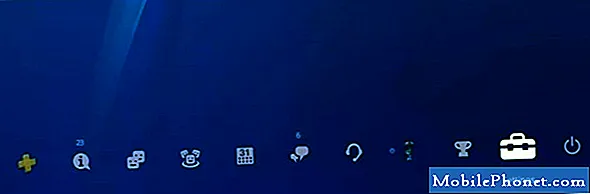
- Vyberte položku Správa uložených údajov aplikácie.
Zvýraznite a vyberte Správa údajov uložených v aplikácii možnosť.

- Vyberte Uložené údaje v systémovom úložisku.

- Vyberte možnosť Nahrať do online úložiska.
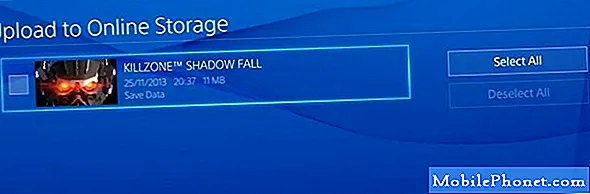
- Načítajte svoje herné údaje.
Prejdite na hru, ktorú chcete uložiť, a stlačte ju Nahrať tlačidlo vpravo dole.
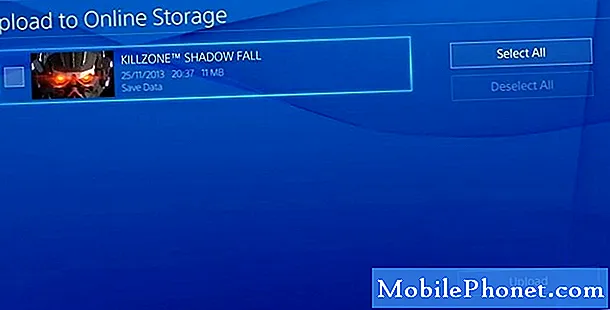
Ako nastaviť systém PS4 na automatické nahrávanie údajov
Váš PS4 môže byť nakonfigurovaný tak, aby sám nahrával príslušné herné dáta do online úložiska, keď je v režime odpočinku. Ak chcete vstúpiť do režimu odpočinku, musíte stlačiť a podržať tlačidlo Domov (logo PS) v strede ovládača. Potom prejdite na ikonu tlačidla napájania a vyberte Prejdite do režimu odpočinku. Budete vedieť, že konzola je v pokojovom režime, pretože predné LED svetlo sa namiesto bielej zmení na oranžové.
Aby váš systém PS4 udržiaval pripojenie na internet v režime odpočinku, a teda nahrával herné dáta do cloudu, uistite sa, že Zostaňte pripojení k internetu je povolená možnosť v časti Nastavenia úspory energie.
Navrhované hodnoty:
- Ako opraviť zlyhanie alebo zmrazenie hry Call of Duty Warzone na systéme PS4
- Ako opraviť chybu PS4 CE-34878-0 | Jednoduché riešenia
- Ako opraviť zlyhanie hry Fortnite Crash na Nintendo Switch
- Čo robiť, ak sa GTA 5 nenačíta alebo stále havaruje | PS4
Získajte pomoc od nás.
Máte problémy s telefónom? Neváhajte nás kontaktovať pomocou tohto formulára. Pokúsime sa pomôcť. Tvoríme tiež videá pre tých, ktorí sa chcú riadiť vizuálnymi pokynmi. Navštívte náš TheDroidGuy Youtube Channel pre riešenie problémov.


